목차
크롬원격데스크톱이란
구글 크롬원격데스크톱은 구글에서 제공하는 원격 데스크톱 서비스인데요, 사용자가 인터넷이 연결된 어디서 든 자신의 컴퓨터에 접속할 수 있습니다. 크롬 브라우저에 원격 데스크톱 연결 앱 설치 후 다른 컴퓨터나 모바일 기기에서 자신의 컴퓨터를 제어할 수 있게 됩니다.
크롬 원격 프로그램 장점은 위치에 구애 받지 않고, 다른 컴퓨터나 모바일 기기를 통해 자신의 컴퓨터에 접근할 수 있다는 점인데요. 어떻게 하는지 자세히 살펴보겠습니다.
원격 데스크톱 설치
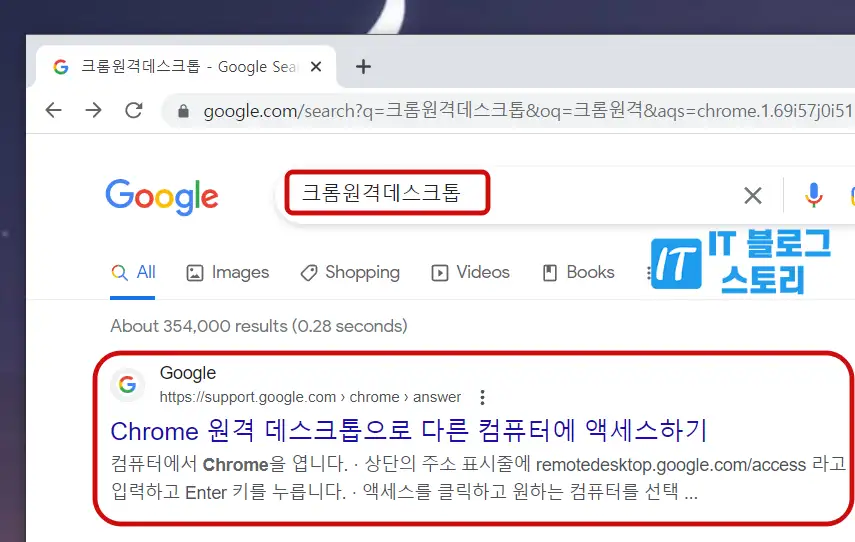
1. 먼저 pc 원격 제어를 하려면 설치가 필요한데요. 크롬 브라우저 실행 후 구글에 접속합니다.
이어서 ‘크롬 원격 데스크톱’으로 검색 및 사이트로 이동합니다.
또는 직접 ‘remotedesktop.google.com’ URL을 입력해도 됩니다.
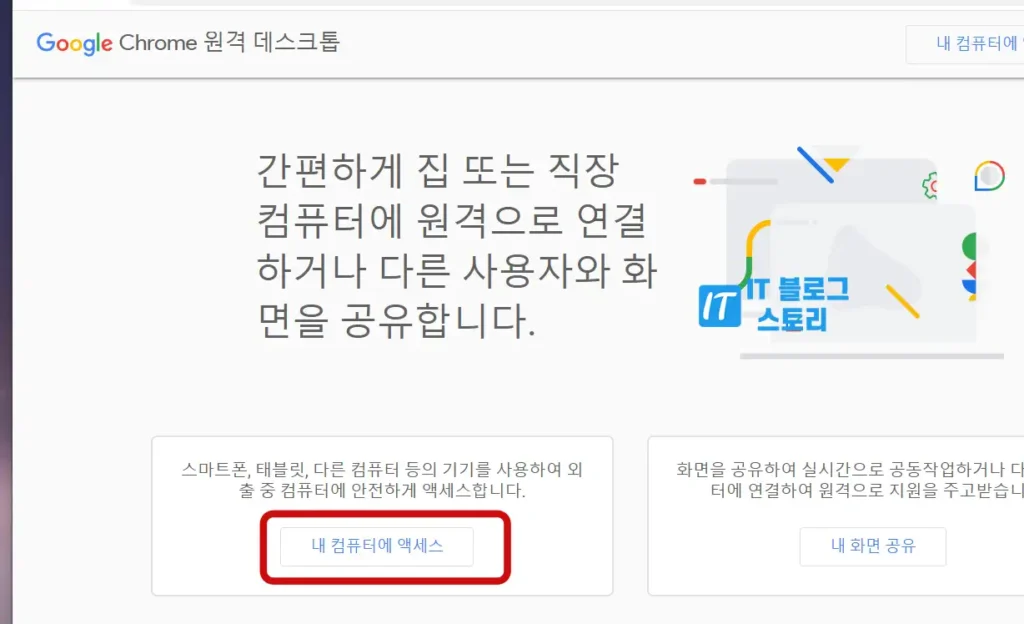
2. 내 컴퓨터에 접속하기 위해서는 ‘내 컴퓨터에 액세스’를 클릭합니다.
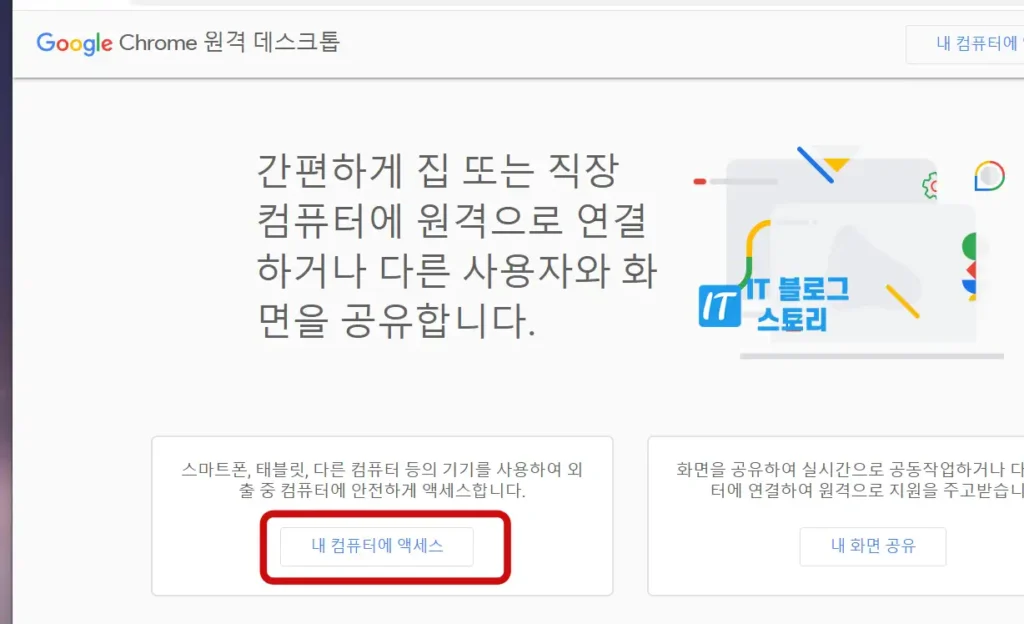
3. 이어서 원격 프로그램 설치 버튼을 눌러 확장 프로그램을 설치하면 되는데요.
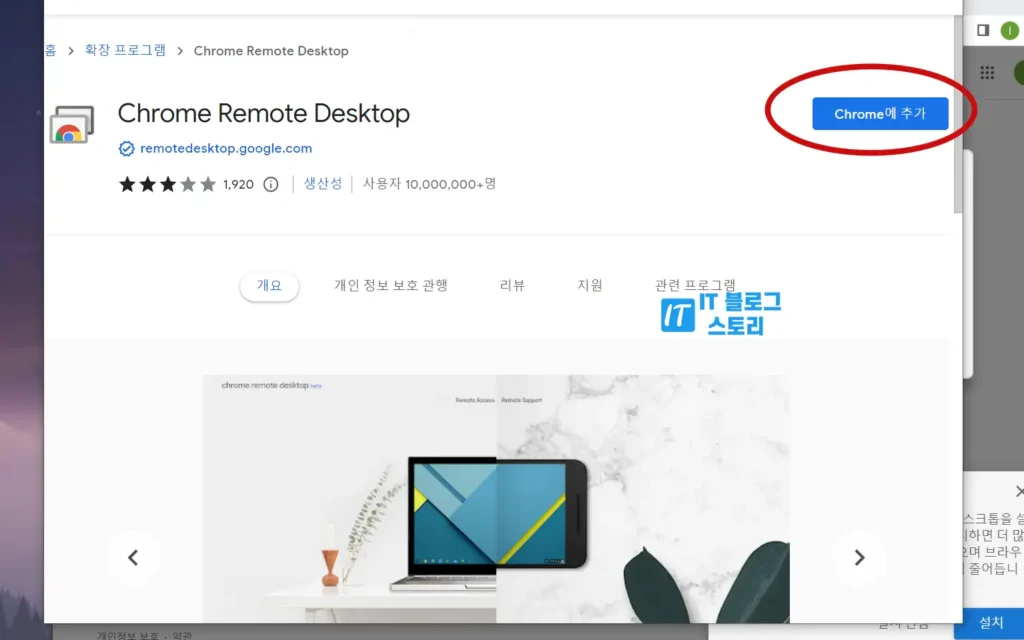
우측 상단 ‘chrome에 추가’를 눌러 설치 파일 다운로드 및 ‘동의 및 설치’를 눌러 진행합니다.
처음 한 번만 설치하면 다음부터는 컴퓨터를 재 부팅 해도 자동으로 재 시작 됩니다.
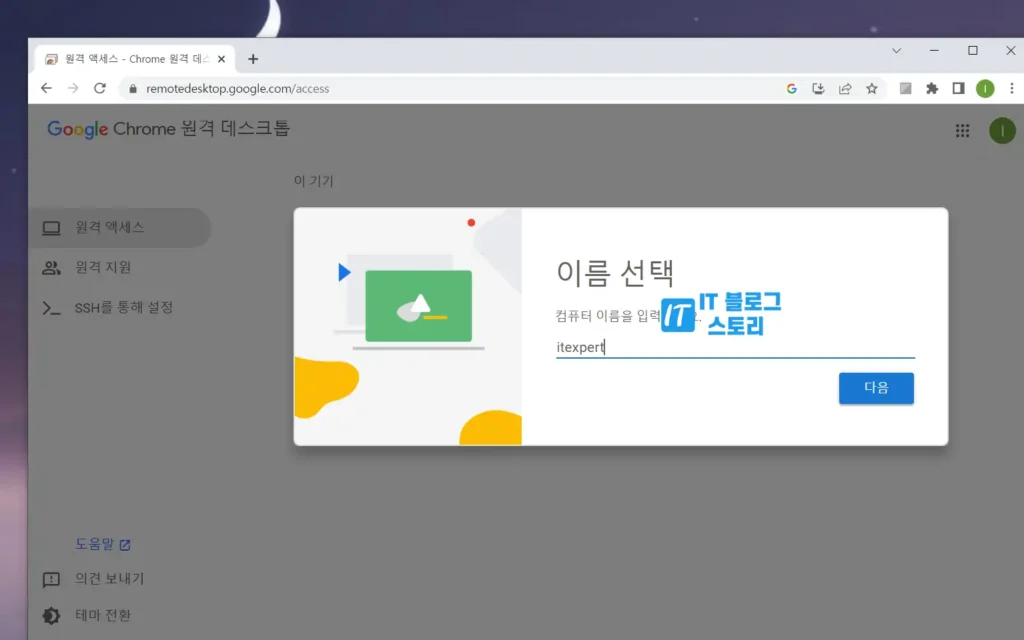
4. 다음 크롬 원격 데스크톱 설정이 필요한데요. 식별 이름을 설정합니다.
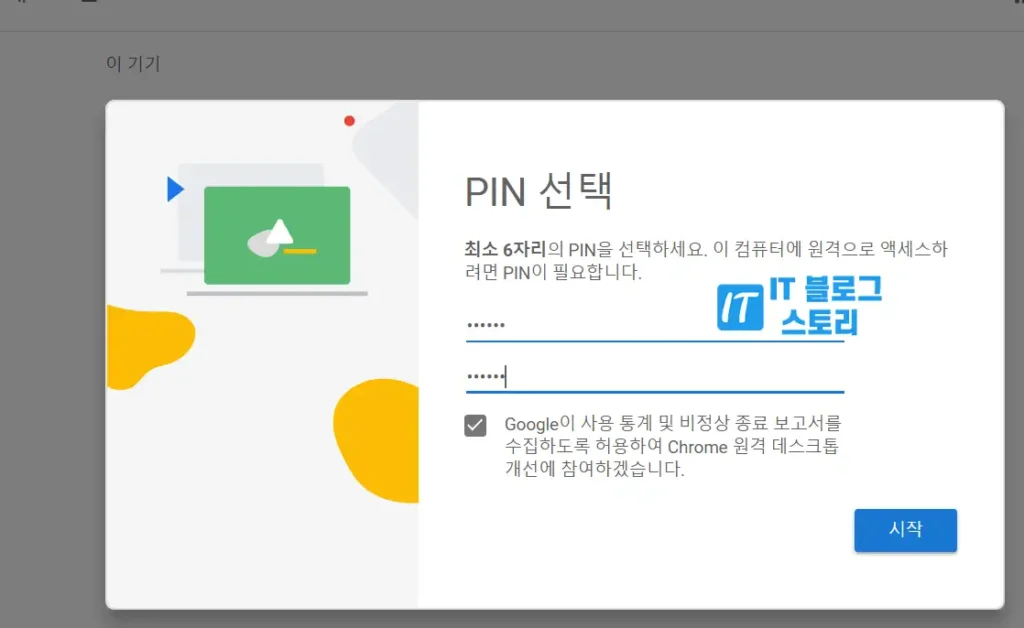
5. 접속 시 인증에 필요한 PIN 암호를 6자리 이상으로 두 번 입력 후 ‘시작’ 버튼을 누릅니다.
크롬 원격 데스크톱 연결하기
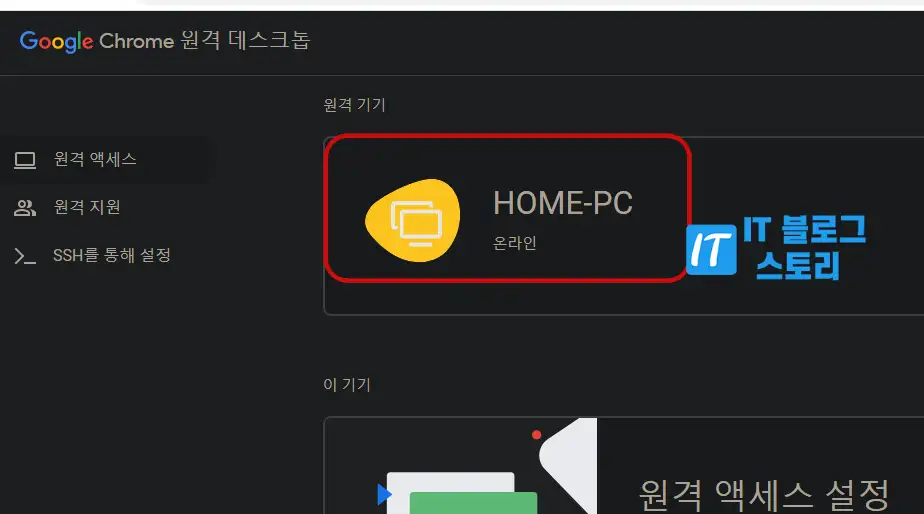
1. 이제 외부에서 내 컴퓨터를 원격 제어할 수 있는데요. 마찬가지로 크롬 브라우저 실행 후 동일한 구글 계정으로 로그인 및 remotedesktop 사이트로 이동합니다.
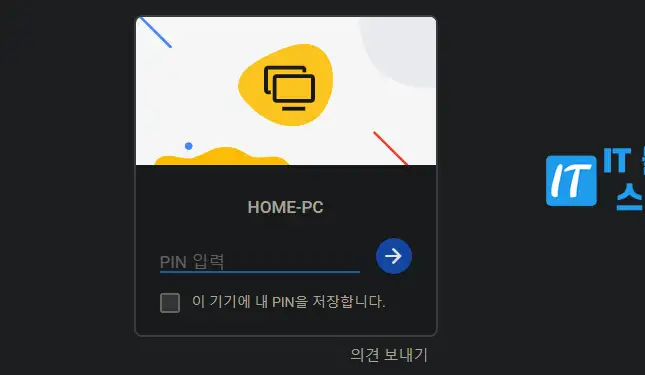
2. 위에서 설정한 PC를 확인할 수 있으며, 온라인 상태이므로 눌러서 접속하면 되고요. 핀번호를 입력해 인증합니다.
다른 컴퓨터 컴퓨터 원격 제어
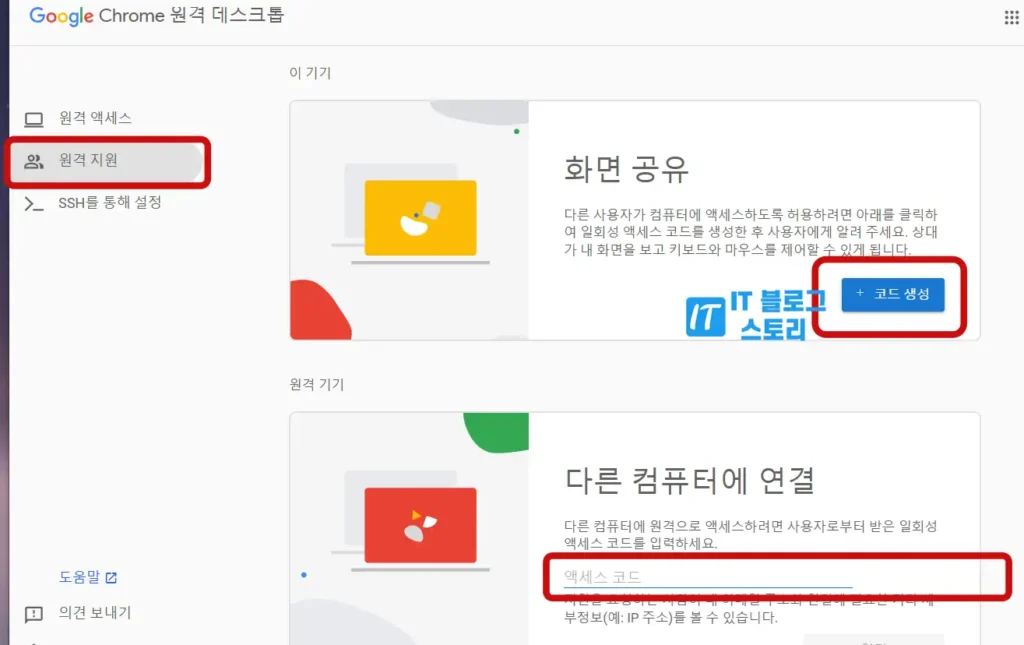
1. 좌측 메뉴 중 두 번째 ‘원격 지원’을 눌러 다른 사람이 내 컴퓨터에 접속할 수 있고요. 내가 다른 사람 PC에 접속할 수 있습니다.
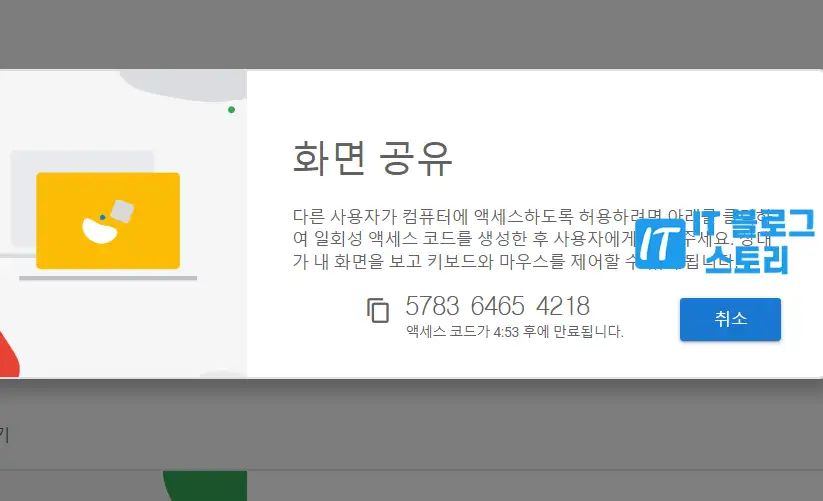
2. 화면에 나오는 액세스 코드 12자리를 입력해 원격 제어하면 됩니다.
정리
오늘은 크롬 원격 데스크톱 연결 프로그램 컴퓨터 PC 원격 제어 하기에 대해 알아봤는데요. 크롬 앱에 remotedesktop 원격 프로그램 설치 후 접속해 볼 수 있었습니다.
여러분들도 위에서 알려드린 방법을 이용해 사용해 보시기 바랍니다.
감사합니다.